-
你的电脑支持U盘启动吗
- 时间:2024-04-24 11:18:26
大家好,今天Win10系统之家小编给大家分享「你的电脑支持U盘启动吗」的知识,如果能碰巧解决你现在面临的问题,记得收藏本站或分享给你的好友们哟~,现在开始吧!
用U盘装系统的用户越来越多,现在的U盘已经取代了之前光盘装系统的方法了。现在启动u盘制作工具制作的启动盘大部分为usb-hdd启动模式。那么,想要用U盘装系统的你,知道你的电脑支持U盘启动吗?现在我们就教大家如何判断电脑是否支持u盘启动的方法。
将已经使用u启动、大番薯等软件制作好的启动u盘插入电脑usb插口(建议此时将无关的usb设备拔除),接着重启电脑,在出现开机画面时按下相应的启动快捷键,随后便会进入Boot Menu菜单。如下图所示:
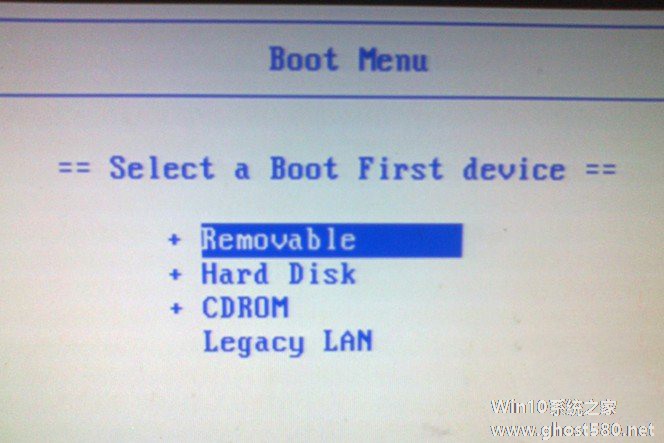
使用键盘上的上下方向键将光标移至Hard Disk选项后按回车键确认即可。此时我们可以看到硬盘的容量和品牌。最重要的是可以看到u盘的相关信息,也就是usb选项,若可以看到usb选项,则说明主板支持u盘启动。
在这里需要提示大家的是,不同电脑所对应的bios设置可能会有所不同哦,但是我们仍旧可以根据以上的整体思路去判断你的电脑是否支持u盘启动。希望对大家有所帮助。
以上就是关于「你的电脑支持U盘启动吗」的全部内容,本文讲解到这里啦,希望对大家有所帮助。如果你还想了解更多这方面的信息,记得收藏关注本站~
文章★来①自Win10系统之家,未经同意不得转载!
相关文章
-

用U盘装系统的用户越来越多,现在的U盘已经取代了之前光盘装系统的方法了。现在启动u盘制作工具制作的启动盘大部分为usb-hdd启动模式。那么,想要用U盘装系统的你,知道你的电脑支持U盘启动吗?现在我们就教大家如何判断电脑是否支持u盘启动的方法。
将已经使用u启动、大番薯等软件制作好的启动u盘插入电脑usb插口(建议此时将无关的usb设备拔除),接着重启电脑,在出现开机画面... -

用U盘安装系统是不少装机达人首选的安装系统方式,就因为这种方式的简单,操作也十分便捷。但是有朋友在用这个方法安装系统的时候,发现电脑无法从U盘中启动,这是怎么回事?是什么原因导致电脑无法使用U盘启动的?一起来分析下。
电脑无法通过U盘启动的原因:
1、早期的电脑主板不支持u盘启动,所以到时u盘启动失败。
2、某些dos类型软件对u盘启动兼容性能不太... -

最近有朋友在使用U盘装系统的时候遇到了一个很奇怪的现象:先插入U盘后,电脑就无法正常开机或者进去就直接黑屏掉,但是如果拔下U盘再开机的话,在插入U盘的话,就可以正常操作了。这是怎么回事?为什么会出现这种现象?该怎么解决呢?
插上U盘电脑无法正常启动的原因:
这是因为我们在使用U盘装系统的时候,需要把电脑的第一启动项设置为U盘,当你的U盘不是装系统的盘时,插入当... -

为了保护帐户的安全,现在很多网上银行都得通过U盾才能安全登录网银系统,于是就用户在想如果电脑系统也只能通过U盘才能登录那该多好啊,只有通过U盘才能启动电脑。其实实现这个操作的方法很简单,让小编来依依告诉你吧。
U盘启动电脑的具体步骤:
第一步:要先确定U盘是什么盘符,这一步是很重要的,如果把盘符不正确,就不能正确的U盘启动电脑。
第二步:在U盘里随...




